早わかり操作集
 日々の入力・修正に関する操作
日々の入力・修正に関する操作
それぞれの帳簿入力メニューの違いを知る
帳簿入力メニューは全部で6つあります。
それぞれの違いを覚えて、取引内容にあった帳簿を使い、効率よく入力しましょう。
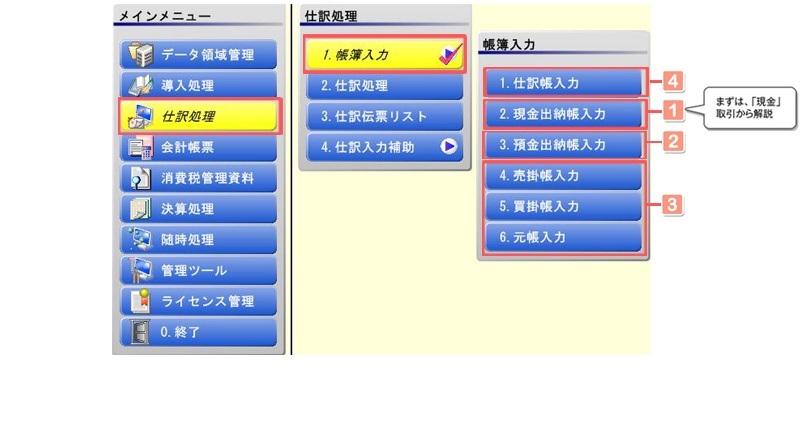
[仕訳処理]‐[帳簿入力]‐[現金出納帳入力]メニューを選択します。
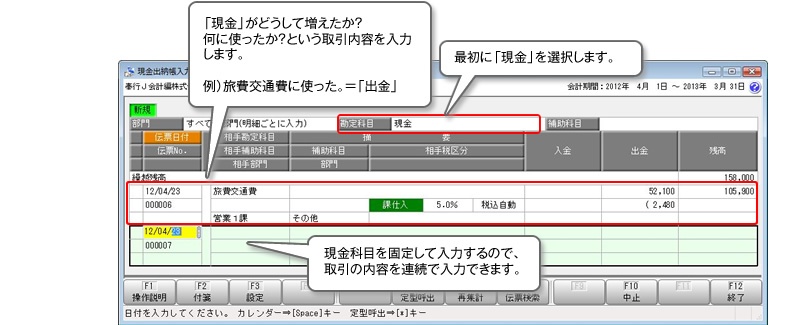
[現金出納帳]メニューは、現金科目を固定して入力する方法です。
旅費や消耗品費を現金で支払った場合や、預金から現金を補充した場合など、現金に関する取引を入力する際に便利です。
よって、上記のような形で取引を入力すると、旅費交通費/現金という仕訳が内部的に自動作成されます。
[仕訳処理]‐[帳簿入力]‐[預金出納帳入力]メニューを選択します。
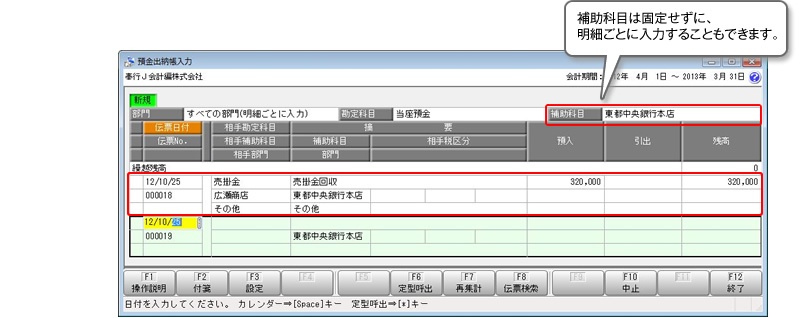
[預金出納帳]メニューは、預金科目を固定して入力する方法です。
売掛金が振り込まれた場合や、水道光熱費の支払いなど、預金に関する取引を入力する際に便利です。
よって、上記のような形で取引を入力すると、当座預金/売掛金という仕訳が内部的に自動作成されます。
今回は、売掛帳を例に確認します。[仕訳処理]‐[帳簿入力]‐[売掛帳入力]or[買掛帳入力]メニューを選択します。

[売掛帳入力]メニューは、売掛金科目、[買掛金入力]メニューは買掛金科目を固定して入力する方法です。
掛売上の取引や、売上値引、掛仕入の取引など、売掛金と買掛金に関する取引を入力する際に便利です。
よって、上記のような形で取引を入力すると、売掛金/売上高という仕訳が内部的に自動作成されます。
現金・預金・売掛金・買掛金以外の任意の科目を固定して入力を行いたい場合は、[元帳入力]メニューを使用します。
[元帳入力]メニューは、1つの勘定科目を固定しての入力が可能です。
売掛金と買掛金については、「売掛帳/買掛帳メニュー」より入力し、それ以外の任意の勘定科目で1つの科目を固定したい場合は[元帳入力]メニューをお使いください。
[仕訳処理]‐[帳簿入力]‐[仕訳帳入力]メニューを選択します。

[仕訳帳入力]メニューは、他の[現金出納帳入力]や[売掛帳入力]メニューと違い、科目を固定しないで入力する方法です。明細ごとに、借方・貸方科目を指定して、入力を行います。



